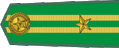|  | |
 | Cách tạo group chat facebook: Trò chuyện nhóm trên Facebook bằng cách nào Cách tạo group chat Facebook ra sao, cụ thể có những cách nào? Hãy cùng chúng mình tìm hiểu ngay sau đây nhé! Tạo một group chat trên Facebook không những giúp chúng ta có thể trao đổi và trò chuyện với nhiều người hơn mà còn rất tiện lợi cho công việc. Khi cần thông báo một nội dung gì đó thì việc sử dụng group chat facebook thường thuận tiện và nhanh chóng nhất. Bạn không cần phải nhắn tin cho từng người, gọi video cho từng người nữa. Tất cả đã có tính năng Group chat giúp bạn Cách 1: Cách tạo Group chat trên Facebook dạng website Khi bạn đang sử dụng Laptop và các thiết bị với giao diện dạng website thì các tạo group chat Facebook cụ thể như sau Bước 1: Đăng nhập vào tài khoản Facebook của bạn và click vào biểu tượng Messenger ở phía trên, góc phải màn hình. 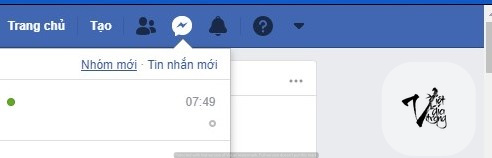 Bước 2: Lựa chọn “Nhóm mới” để tạo một group chat Bước 3: Thiết lập các thông tin cơ bản cho Group chat bằng cách đặt tên cho nhóm, Thêm ảnh đại diện cho nhóm và lựa chọn thành viên vào group chat. Bạn có thể thêm ảnh đại diện cho group chat bằng cách click vào biểu tượng hình vuông có dấu + ở giữa và lựa chọn ảnh. Sau đó đặt tên cho nhóm chat. Tiếp theo là thêm thành viên trong nhóm chat bằng cách tìm kiếm người để thêm và click vào từng người. 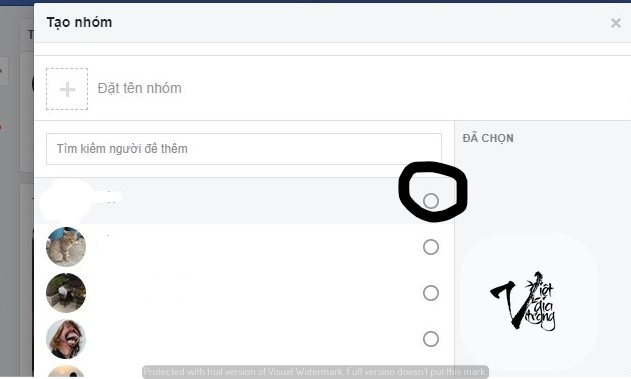 Facebook đã liệt kê tất cả những bạn bè có trong list friends của bạn ở phía cột bên trái. Sau khi click vào tên người cần thêm vào group chat thì danh sách người chat nhóm với bạn sẽ hiển thị ở cột Đã chọn bên phải. 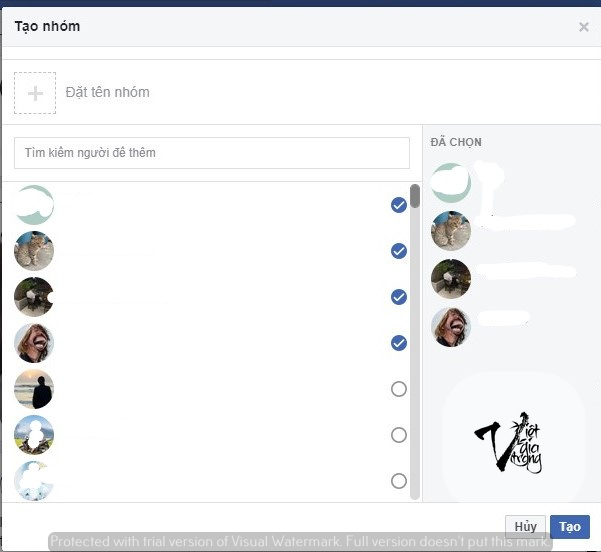 Bước 4: Chọn Tạo để bắt đầu việc trò chuyện nhóm!  Sau khi bạn click Tạo group chat Facebook, cửa sổ chat sẽ hiện ra ở góc dưới màn hình bên phải 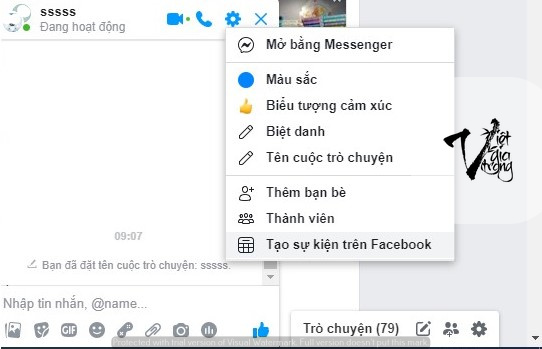 Cách tạo group chat facebook Muốn thay đổi tùy biến việc chat nhóm bạn có thể thiết lập bằng cách click vào biểu tượng bánh răng phía trên cửa sổ chat. Tại đây bạn có thể lựa chọn màu sắc cho cuộc trò chuyện, thay đổi các biểu tượng cảm xúc, đặt biệt danh cho từng thành viên trong group chat, thay đổi tên cuộc trò chuyện/tên nhóm, thêm bạn bè hoặc kiểm tra các thành viên có trong group chat Facebook của mình. 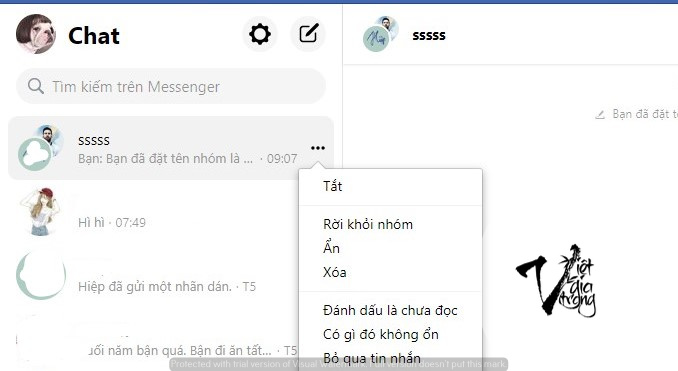 Cách tạo group chat facebook Ngoài ra thì khi lựa chọn chế độ Messenger từ góc trái màn hình bạn cũng có những lựa chọn để thiết lập nhóm. Click vào biểu tượng ba chấm ở bên cạnh đoạn chat của nhóm. Lựa chọn Tắt để ngừng các thông báo của Facebook khi có tin nhắn mới. Rời khỏi nhóm nếu không còn muốn trò chuyện. Ẩn những đoạn chat của nhóm. Xóa các đoạn thoại nếu bạn không cần nữa. Bạn cũng có thể đánh dấu chưa đọc để đọc tin nhắn sau hoặc chọn bỏ qua tin nhắn và không quan tâm nữa. Rất dễ phải không nào? Cách 2: Cách tạo Group chat Facebook trên ứng dụng Messenger 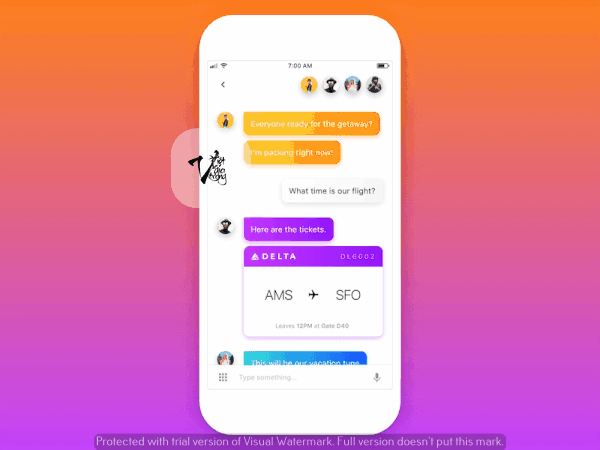 Cách tạo group chat facebook Hiện nay hầu hết chúng ta đều sử dụng ứng dụng Facebook và Facebook Messenger trên điện thoại thông minh. Vậy cách tạo group chat Facebook trên ứng dụng như thế nào? 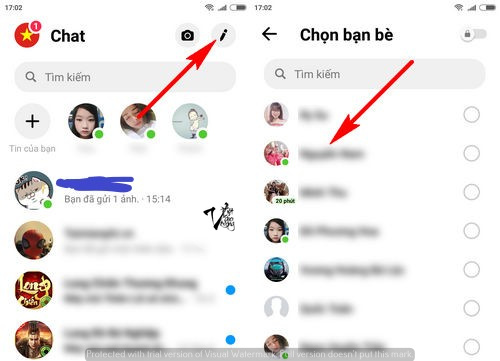 Bước 1: Mở ứng dụng Facebook Messenger, Click vào biểu tượng bút ở góc phải phía trên màn hình ứng dụng. Bước 2: Lựa chọn thành viên cho nhóm chat. Sau đó nhấn OK là xong 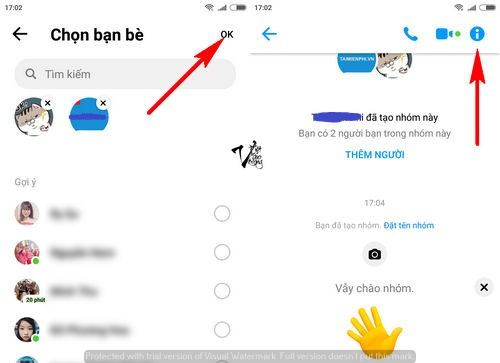 Bước 3: Để thiết lập các thông tin liên quan đến nhóm chat bạn click vào biểu tượng chữ (i) ở góc trên bên phải cửa sổ chat 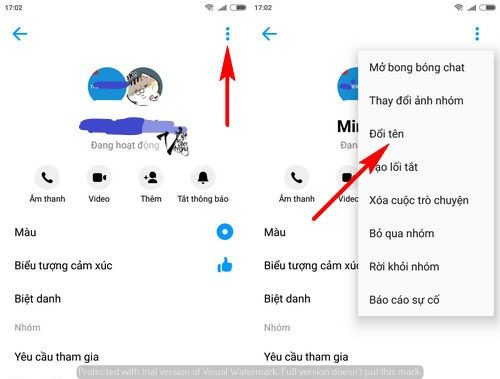 Cách tạo group chat facebook Tại đây bạn cũng có thể đổi tên, xóa cuộc trò chuyện, rời khỏi nhóm…giống như việc chat trên giao diện website vậy! Trên đây mình đã giới thiệu cách tạo group chat Facebook trên cả giao diện website và giao diện ứng dụng rồi. Các bạn sẽ thấy rất dễ dàng vì Facebook có chỉ dẫn từng bước cụ thể. Tết này thử chúc mừng năm mới bằng công cụ chat nhóm của Facebook xem sao nhé! Chúc các bạn năm mới vui vẻ! | |
 |  |